Cómo abrir elementos usados recientemente en windows vista
Puede abrir rápidamente los elementos usados recientemente en Windows Vista, y se puede acceder a todos sus artículos usados recientemente en un solo lugar - independientemente de la aplicación utilizada para crearlos. Búsqueda de los elementos utilizados recientemente a través de recientes artículos en Windows Vista es la forma más rápida de abrir esos archivos.
Abra el menú Inicio.
Haga clic en el botón Inicio en la parte inferior izquierda, esquina de la pantalla.
derecha, haga clic en cualquier área en blanco.
Una buena apuesta para un área en blanco es tratar de flotar su cursor inferior en el menú Inicio, cerca del botón Inicio. Si resalta una aplicación mientras flota el cursor alrededor, en busca de un área en blanco, usted puede estar seguro de que es no un área en blanco.
Elija Propiedades.
Usted puede elegir Propiedades en el menú contextual resultante.
Haga clic en la ficha Menú Inicio.
Usted puede encontrar la ficha Menú Inicio en la barra de tareas y el cuadro de diálogo Propiedades del menú que aparece después de elegir Propiedades Inicio. Probablemente, ya se muestra la ficha Menú Inicio.
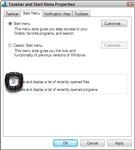
 Agrandar
AgrandarSeleccione la tienda y mostrar una lista de casilla de verificación archivos abiertos recientemente.
La tienda y mostrar una lista de casilla de verificación archivos recientemente abiertos ya pueden ser seleccionados, por lo que en este paso, usted está simplemente asegurarse de que está seleccionado.
Haga clic en Aceptar.
Ahora que usted puede estar seguro de que los archivos abiertos recientemente se mostrarán cuando se sigue la ruta en el siguiente paso, puede cerrar la barra de tareas y el cuadro de diálogo Propiedades del menú Inicio, haga clic en Aceptar.
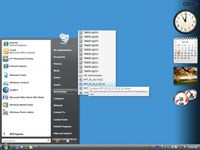
 Agrandar
AgrandarElija Start-Elementos recientes.
Elementos recientes muestra un submenú que lista los archivos abiertos recientemente. Así que para acceder al archivo que desea, sólo tiene que elegir el archivo en el submenú para abrirlo. Si un archivo de la lista Elementos recientes se puede abrir con más de una aplicación - por ejemplo, un archivo de gráficos que usted puede abrir con la pintura o en el Picture y Fax Viewer de Windows - puedes derecho; clic en el archivo y utilice el Abrir con mando para controlar la aplicación que se utiliza para abrir el archivo.
Hay otra manera de buscar documentos que has trabajado recientemente. Recientemente programas utilizados se enumeran en el menú principal de inicio. Si abre un programa habrá típicamente una lista de archivos usados recientemente en el fondo del Archivo de la aplicación o menú similar.





